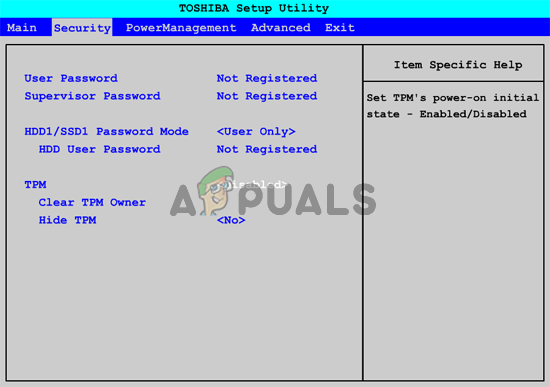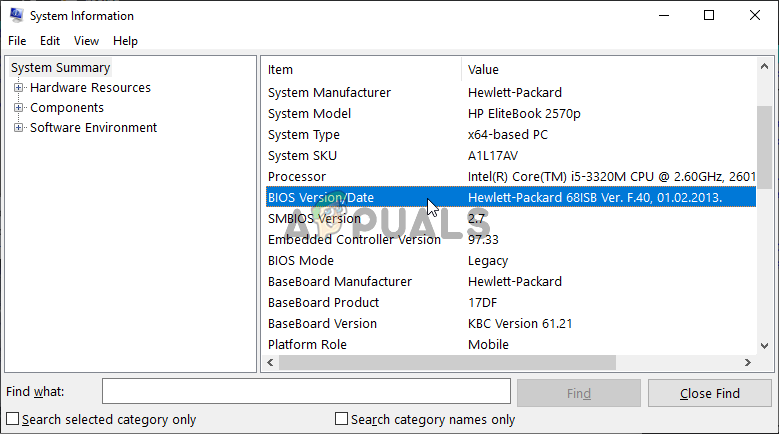SYSTEM_PTE_MISUSE ایک BSOD (موت کی بلیو اسکرین) غلطی ہے جو آپ کے سسٹم کو کریش کرتی ہے اور اسے دوبارہ اسٹارٹ کی ضرورت ہوتی ہے۔ بی ایس او ڈی کے مسائل کافی بدقسمتی ہیں کیونکہ وہ آپ کو رکاوٹ ڈالیں گے اس سے کوئی فرق نہیں پڑتا ہے کہ فائلوں میں بدعنوانی اور ڈیٹا ضائع ہوسکتے ہیں۔ یہ غلطی اتنی عام نہیں ہے لیکن یہ آپ کے کمپیوٹر پر پریشان کن ہوسکتا ہے۔

SYSTEM_PTE_MISUSE
خوش قسمتی سے آپ کے ل other ، دوسرے صارفین جنہوں نے اسی مسئلے کا تجربہ کیا ہے ، نے اس مسئلے کو حل کرنے کے لئے استعمال کیے گئے طریقے شائع کردیئے ہیں۔ ہم نے ان طریقوں کو اکٹھا کرنے کا فیصلہ کیا ہے اور آپ کو جانچنے کے ل this اس مضمون کو اکٹھا کیا ہے۔ اس مسئلے کو حل کرنے میں گڈ لک!
ونڈوز پر سسٹم پی ٹی ای میسسو بی ایس او ڈی کی کیا وجہ ہے؟
SYSTEM_PTE_MISUSE BSOD کی وجہ سے ہے سلامتی کے معاملات جو فرم ویئر کے ذریعہ استعمال کی جانے والی سیکیورٹی ٹیکنالوجی سے متعلق ہیں . سیکیورٹی ٹیکنالوجیز کی دو مختلف قسمیں ہیں جن کی وجہ سے یہ مسئلہ ظاہر ہوسکتا ہے: پی ٹی ٹی اور ٹی پی ایم . انہیں BIOS میں غیر فعال کرنے سے یہ مسئلہ جلد اور موثر طریقے سے حل ہوسکتا ہے!
اگر یہ آپ کے منظر نامے میں کام نہیں کرتا ہے تو ، آپ آسانی سے کوشش کر سکتے ہیں BIOS کو تازہ ترین ورژن میں اپ ڈیٹ کریں چونکہ کچھ پرانے ورژن کی وجہ سے یہ مسئلہ زیادہ کثرت سے ظاہر ہوتا ہے۔
حل 1: BIOS میں PTT سیکیورٹی کو غیر فعال کریں
پی ٹی ٹی کا مطلب پلیٹ فارم ٹرسٹ ٹکنالوجی ہے اور یہ سسٹم فرم ویئر میں ٹی پی ایم (ٹرسٹڈ پلیٹ فارم ماڈیول) نافذ کرتا ہے۔ یہ انٹیل کے ذریعہ متعارف کرایا گیا تھا اور یہ بہت اچھا ہے لیکن صارفین نے بتایا ہے کہ BIOS میں اسے غیر فعال کرنے سے SYSTEM_PTE_MISUSE BSOD کی مستقل ظاہری شکل کو حل کرنے میں کامیاب ہوگیا ہے۔ BIOS میں PTT سیکیورٹی کو غیر فعال کرنے کے لئے ذیل مراحل پر عمل کریں!
- اپنے پی سی کو آن کریں اور BIOS کی کو دبانے سے BIOS ترتیبات میں داخل ہونے کی کوشش کریں کیونکہ سسٹم شروع ہونے ہی والا ہے۔ عام طور پر بوٹ اسکرین پر BIOS کی کلید ظاہر ہوتی ہے ، سیٹ اپ میں داخل ہونے کے لئے ___ دبائیں ' یا کچھ ایسا ہی۔ دوسری چابیاں بھی ہیں۔ عام BIOS چابیاں F1 ، F2 ، Del ، وغیرہ ہیں۔

سیٹ اپ چلانے کے لئے __ دبائیں
- اب وقت آگیا ہے کہ پی ٹی ٹی سیکیورٹی کو غیر فعال کریں۔ آپ کو جس آپشن کو تبدیل کرنے کی ضرورت ہوگی وہ BIOS فرم ویئر ٹولز پر مختلف ٹیبز کے تحت مختلف مینوفیکچروں کے ذریعہ تیار کیا گیا ہے اور اسے ڈھونڈنے کا کوئی انوکھا طریقہ نہیں ہے۔ یہ عام طور پر کے تحت واقع ہے سیکیورٹی ٹیب لیکن ایک ہی آپشن کے لئے بہت سے نام ہیں۔
- پر جائیں کیلئے تیر والے بٹنوں کا استعمال کریں سیکیورٹی BIOS کے اندر ٹیب یا اسی طرح کی آواز والا ٹیب۔ اندر ، ایک آپشن منتخب کریں پی ٹی ٹی ، پی ٹی ٹی سیکیورٹی یا کچھ ایسا ہی اندر

آپشن کو منتخب کریں اور اسے غیر فعال کرنے کیلئے انٹر بٹن کو تھپتھپائیں
- آپشن کو منتخب کرنے کے بعد ، آپ منتخب کردہ PTT سیکیورٹی والی انٹر بٹن پر کلک کرکے اور منتخب کرنے کے لئے تیر والے بٹنوں کا استعمال کرکے اسے غیر فعال کرسکیں گے۔ غیر فعال کریں آپشن
- پر جائیں باہر نکلیں سیکشن اور منتخب کریں تبدیلی محفوظ کر کے اخراج کریں . یہ کمپیوٹر کے بوٹ کے ساتھ آگے بڑھے گا۔ یہ دیکھنے کے لئے چیک کریں کہ آیا مسئلہ برقرار رہتا ہے۔
حل 2: BIOS میں پوشیدہ کے طور پر TPM سیٹ کریں
ٹی پی ایم پی ٹی ٹی کا متبادل ہے ، جو اس طریقہ کو پہلے والے جیسا بناتا ہے۔ اگر آپ کے کمپیوٹر میں BIOS میں PTT کا اختیار نہیں ہے تو ، اس میں TPM آپشن ہوسکتا ہے اور یہ اکثر اسی جگہ پر پایا جاتا ہے۔ کسی بھی طرح سے ، BIOS میں چھپی ہوئی TPM کو ترتیب دینے کے لئے درج ذیل مراحل پر عمل کریں
- اپنے پی سی کو بوٹ کریں اور BIOS کی دبانے سے BIOS کی ترتیبات میں داخل ہونے کی کوشش کریں کیونکہ سسٹم بوٹ ہونے ہی والا ہے۔ BIOS کی چابی ہمیشہ بوٹ اسکرین پر ظاہر ہوتی ہے ، سیٹ اپ میں داخل ہونے کے لئے ___ دبائیں ' یا کچھ ایسا ہی۔ دوسری چابیاں بھی ہیں۔ عام BIOS چابیاں F1 ، F2 ، F10 ، ڈیل ، وغیرہ ہیں۔

سیٹ اپ چلانے کے لئے __ دبائیں
- اب وقت آگیا ہے کہ BMP میں چھپی ہوئی TMP کو ترتیب دیا جائے۔ آپ کو جس متبادل کو تبدیل کرنے کی ضرورت ہوگی وہ مختلف پی سی مینوفیکچررز کے ذریعہ بائوس فرم ویئر ٹولز پر مختلف ٹیبز کے تحت واقع ہے اور اسے ڈھونڈنے کا کوئی انوکھا طریقہ نہیں ہے۔ یہ عام طور پر کے تحت واقع ہے سیکیورٹی یا پھر اعلی درجے کی ٹیب لیکن ایک ہی آپشن کے لئے بہت سے نام ہیں۔
- پر جائیں کیلئے تیر والے بٹنوں کا استعمال کریں سیکیورٹی BIOS کے اندر ٹیب یا اسی طرح کی آواز والا ٹیب۔ اندر ، ایک آپشن منتخب کریں ٹی پی ایم ، ٹی پی ایم سپورٹ یا کچھ ایسا ہی اندر
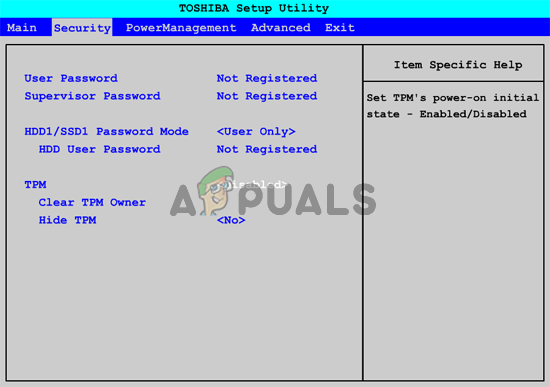
BIOS میں TPM آپشن
- آپشن کو منتخب کرنے کے بعد ، آپ منتخب کردہ PTT سیکیورٹی والی انٹر بٹن پر کلک کرکے اور منتخب کرنے کے لئے تیر والے بٹنوں کا استعمال کرکے اسے غیر فعال کرسکیں گے۔ پوشیدہ آپشن اگر کوئی پوشیدہ آپشن نہیں ہے تو منتخب کریں غیر فعال کریں .
- پر جائیں باہر نکلیں سیکشن اور منتخب کریں تبدیلی محفوظ کر کے اخراج کریں . یہ کمپیوٹر کے بوٹ کے ساتھ آگے بڑھے گا۔ یہ دیکھنے کے لئے چیک کریں کہ آیا مسئلہ برقرار رہتا ہے۔
حل 3: اپنے کمپیوٹر پر BIOS کو اپ ڈیٹ کریں
BIOS کو اپ ڈیٹ کرنا لازمی طور پر آسان عمل نہیں ہے اور اس کے لئے بیرونی میڈیا ڈرائیو جیسے USB یا DVD کی ضرورت ہے۔ تاہم ، اگر آپ کے کمپیوٹر پر نصب BIOS کا موجودہ ورژن بہت پرانا ہے ، تو یہ سب ہوسکتا ہے کہ اس جیسے بی ایس او ڈی زیادہ کثرت سے ظاہر ہونے لگیں گے۔ آپ کے کمپیوٹر پر BIOS کو اپ ڈیٹ کرنے کے لئے ہم نے ذیل میں تیار کیے گئے اقدامات پر عمل کریں!
- BIOS افادیت کا حالیہ ورژن معلوم کریں جسے آپ نے اپنے کمپیوٹر پر انسٹال کیا ہے “ٹائپ کرکے msinfo 'سرچ بار یا اسٹارٹ مینو میں۔
- تلاش کریں BIOS ورژن اعداد و شمار صرف آپ کے تحت پروسیسر ماڈل اور کسی بھی چیز کو کاپی کریں یا اپنے کمپیوٹر پر ٹیکسٹ فائل میں لکھیں یا کسی کاغذ کے ٹکڑے پر۔
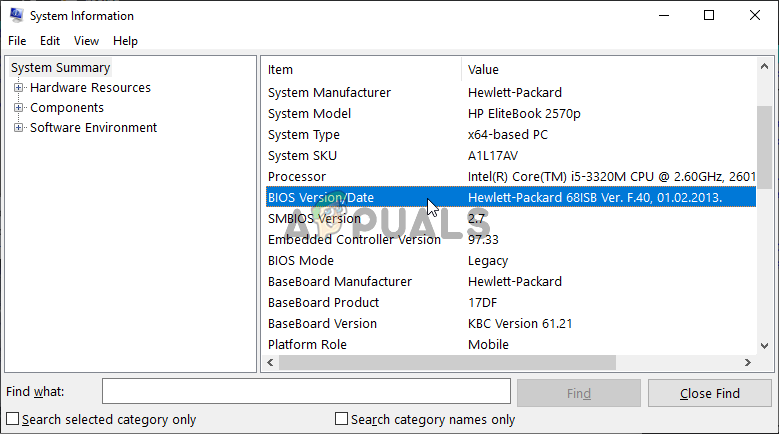
اپنے کمپیوٹر پر BIOS کا ورژن لکھیں
- معلوم کریں کہ آیا آپ کا کمپیوٹر تھا بنڈل ، پری بلٹ یا جمع دستی طور پر یہ بہت اہم ہے کیونکہ آپ اپنے کمپیوٹر کے صرف ایک جزو کے ل made BIOS استعمال نہیں کرنا چاہتے جب یہ آپ کے دوسرے آلات پر لاگو نہیں ہوتا ہے اور آپ BIOS کو کسی غلط کے ساتھ اوور رائٹ کردیں گے جس کی وجہ سے بڑی خرابیاں اور سسٹم پریشانی پیدا ہوجاتی ہیں۔
- اپنا کمپیوٹر تیار کریں BIOS اپ ڈیٹ کیلئے۔ اگر آپ اپنے لیپ ٹاپ کو اپ ڈیٹ کر رہے ہیں تو ، یقینی بنائیں کہ یہ ہے بیٹری پوری طرح سے چارج کی جاتی ہے اور اسے دیوار میں لگائیں اگر کسی صورت میں۔ اگر آپ کمپیوٹر کو اپ ڈیٹ کر رہے ہیں تو ، اس کا استعمال کرنے کا مشورہ دیا جاتا ہے بلاتعطل بجلی کی فراہمی (UPS) یہ یقینی بنانا ہے کہ بجلی کی بندش کی وجہ سے اپ ڈیٹ کے دوران آپ کا کمپیوٹر بند نہیں ہوتا ہے۔
- مختلف ڈیسک ٹاپ اور لیپ ٹاپ مینوفیکچررز جیسے ہم نے تیار کردہ ہدایات پر عمل کریں لینووو ، گیٹ وے ، HP ، ڈیل ، اور ایم ایس آئی .